Diamo un'occhiata a come rilevare le connessioni non autorizzate sul tuo PC Windows che possono compromettere i dati dal tuo PC e quindi è necessario tenere traccia di quella connessione ed evitare la connessione apparentemente non autorizzata. Poiché ciò potrebbe comportare l'utilizzo dei dati anche per scopi illegali. Quindi devi dare un'occhiata all'intera guida che è discussa di seguito per procedere.
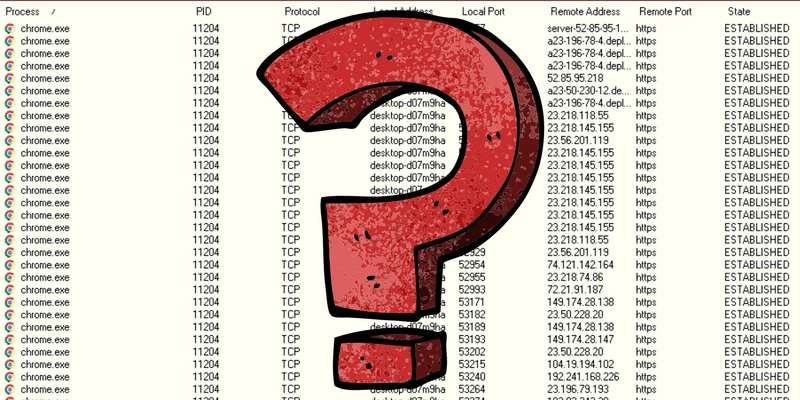
Il tuo computer effettua connessioni a fonti esterne ogni volta che ti connetti a Internet. Queste connessioni sono completamente sicure e scompaiono quando sei sotto il tuo controllo. Ma può esserci qualche tipo di comunicazione che può avvenire sul tuo computer senza il tuo permesso. In questo caso, potresti perdere i tuoi dati privati che sono diretti a una fonte esterna sconosciuta. Quando trovi connessioni non autorizzate sul tuo computer, non fermarti. Devi trovare il modo di rilevare queste connessioni. Qui in questo articolo abbiamo parlato del metodo con cui è possibile rilevare connessioni non autorizzate sul tuo PC Windows. Se sei interessato a conoscere questi metodi, vai a leggere il metodo indicato di seguito. Questa è la parte introduttiva del post, vai a leggere la sezione principale di questo post qui sotto!
In effetti, uno dei miei laptop funzionava in modo insolito a causa di una disconnessione e quindi ho pensato di monitorare le connessioni che stava effettuando il mio laptop. Così ho deciso di rintracciare i collegamenti in uscita e ho ottenuto dei risultati sorprendenti. Avevo bisogno di interrompere alcune connessioni in modo da poter proteggere la rete dall'impegnarsi in alcune attività illegali. E ora li condivido allo stesso modo con te, quindi puoi usarli anche per proteggere il tuo dispositivo.
Come rilevare connessioni non autorizzate sul tuo PC Windows
Qui stiamo usando due possibili metodi che ti aiuteranno ad analizzare le connessioni che arrivano sul tuo dispositivo e potrai gestirle facilmente secondo i tuoi desideri. Quindi segui il prossimo passo per eseguire la procedura appropriata.
#1 usando PowerShell
In questo, utilizzerai una funzionalità integrata di Windows accedendo a PowerShell e osservando l'attività delle connessioni nascoste.
#1 per accedere ai contatti utilizzando PowerShell , prima stampa Vinci + X. Si aprirà il menu Power User. Questo elenco offre modi semplici per diversi strumenti in Windows.
# 2 Quindi, seleziona un'opzione PowerShell (amministratore). Hai bisogno dei vantaggi dell'amministratore per attivare questa funzione.
#3 Dopo i progressi di cui sopra, scrivi questo:
netstat - abf 5> activity.txt
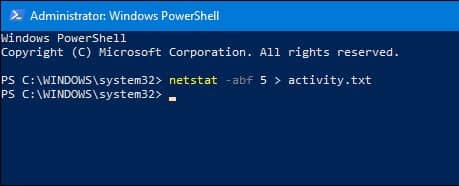
E quindi premere Invio. Ora il tuo computer inizierà a registrare i collegamenti che vengono resi disponibili al documento di contenuto.
# 4 Ora lascia che il programma continui a funzionare per alcuni minuti. Puoi continuare ad affrontare qualcosa di diverso che desideri.
# 5 Copia i fatti informativi premendo Ctrl + C.
# 6 Ora scrivi semplicemente "attività.txte premi entrare Per vedere i dati registrati dal programma.
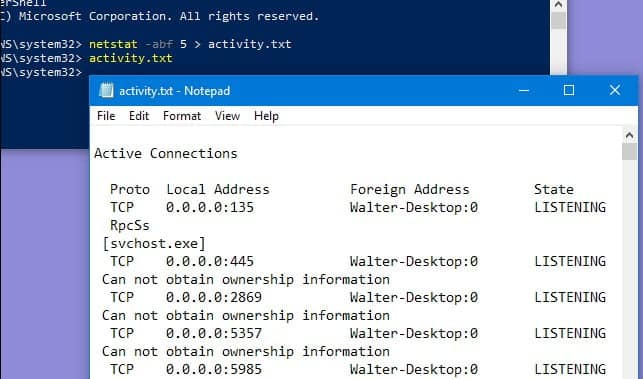
#7 Infine, apri il log in .txt nel Blocco note.
#8 Questo archivio Blocco note è posizionato in System32 come mostrato di seguito nel caso in cui sia necessario fare riferimento ad esso in seguito.
# 9 Se noti qualcosa nel caso che non vedi, trovalo online. Se non c'è nulla che potrebbe non essere sicuro per il tuo computer o protezione, guarda di nuovo per scoprire come sbarazzartene.
Usando TCPView
TCPView di Microsoft è uno strumento online per mostrare le connessioni. Puoi utilizzare questo portale per visualizzare l'attività delle tue comunicazioni e rivelare le attività nascoste.
Come usare TCPView:
1. Vai al sito di download TCPView.
2. Rispondi dove dice Scarica TCPView.
3. Dopo il download, rimuovere i registri dal file. cerniera lampo.
4. In conclusione, avviare la cronologia dell'applicazione TCPView. E nell'app puoi vedere tutte le attività di rete in corso sul tuo PC Windows.
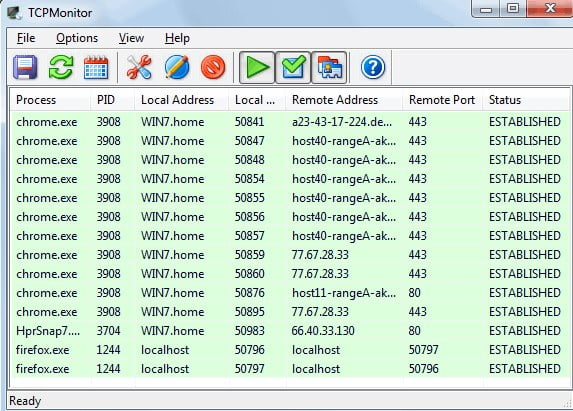
In particolare, da questo punto in poi, il dispositivo inizierà a visualizzare tutte le connessioni correnti utilizzate dal computer. Nella remota possibilità che vedi qualcosa di cui non sei sicuro, puoi fare clic con il pulsante destro del mouse sull'azione e fare clic su "Whois ..." per ottenere più dati al riguardo. Durante l'esecuzione del programma, vengono visualizzate linee di informazioni speciali con linee rosse, gialle o verdi. Queste linee avvolgenti attirano il pensiero in termini di eventuali modifiche alle procedure. La funzione verde mostra un collegamento widget aperto di recente e, una volta chiuso, apparirà rosso. Le caratteristiche gialle indicano un cambiamento in questa associazione. Questo programma funziona velocemente e la galleria rimbalza regolarmente su diverse parti delle connessioni, a volte rendendo fastidioso attingere a una riga particolare.
Conclusione
Dopo aver letto questo articolo, è necessario conoscere il metodo con cui è possibile rilevare le connessioni non autorizzate effettuate dal computer Windows. Queste informazioni sono fornite per assisterti e speriamo che tu abbia già beneficiato delle informazioni fornite. Le informazioni complete sono fornite in un linguaggio di facile lettura. Passiamo alla sezione commenti scrivendo opinioni e suggerimenti. Prova anche a prenderti del tempo per condividere questo post anche con gli altri.







